En este tutorial, explicaré cómo instalar WSL (Subsistema de Windows para Linux) en Windows 11 para permitirle ejecutar una distribución de Linux (Ubuntu) directamente en Windows.
WSL (Subsistema de Windows para Linux) le permite ejecutar una distribución como Linux en Windows (10 y 11) con arranque dual.
Esta característica permite tener Linux como si estuviera instalado en Windows, lo que es útil para ejecutar contenedores, por ejemplo.
Tabla de contenido
Instalación de WSL y Ubuntu
Abra un símbolo del sistema de PowerShell como administrador e ingrese el siguiente comando:
wsl --install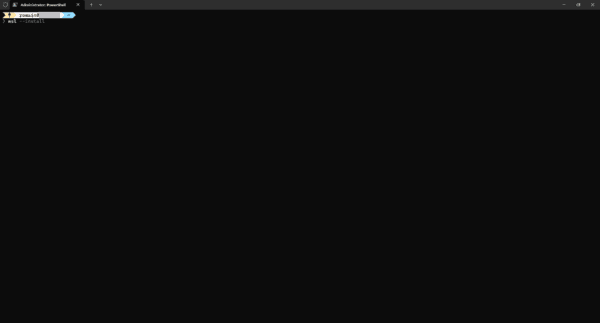
Por favor espere mientras se instala….
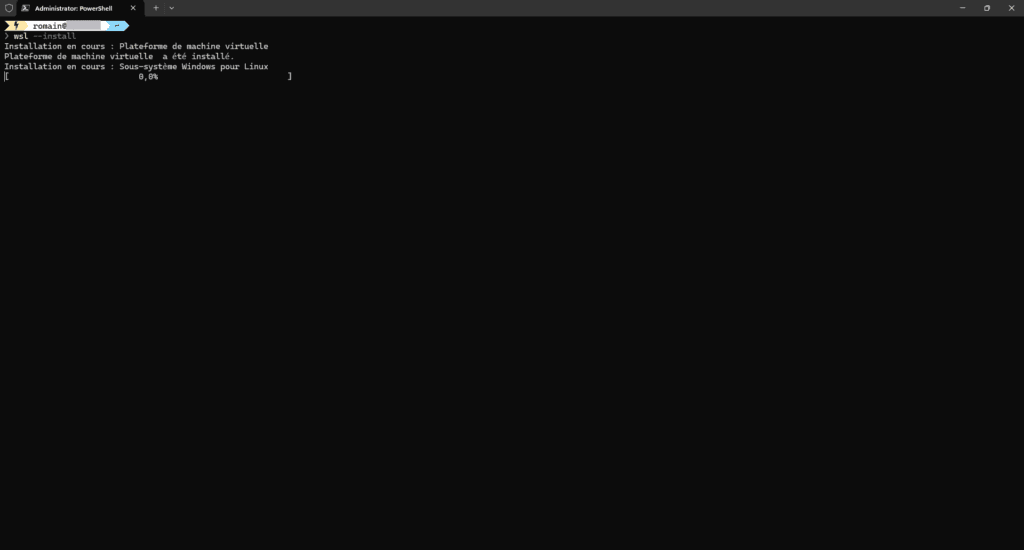
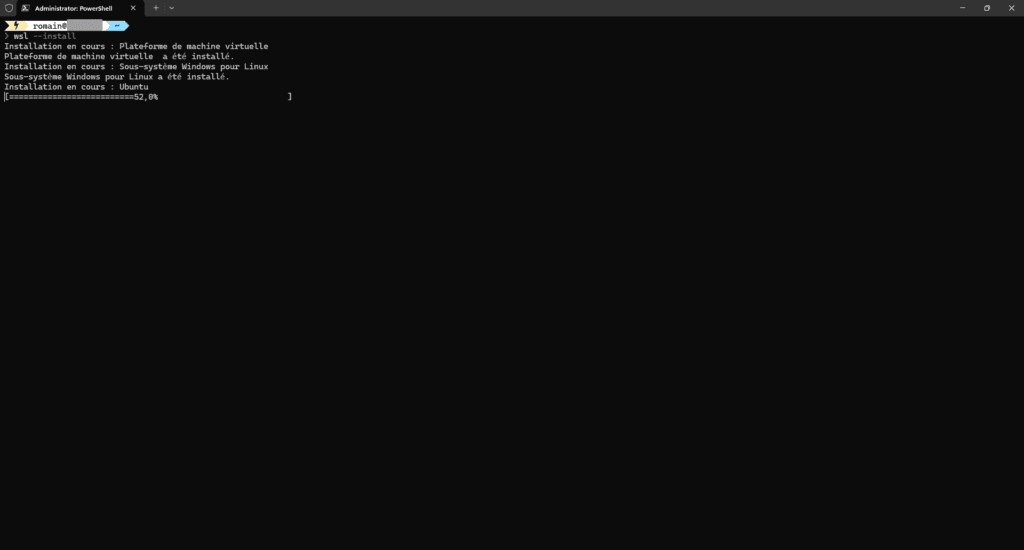
WSL está instalado.
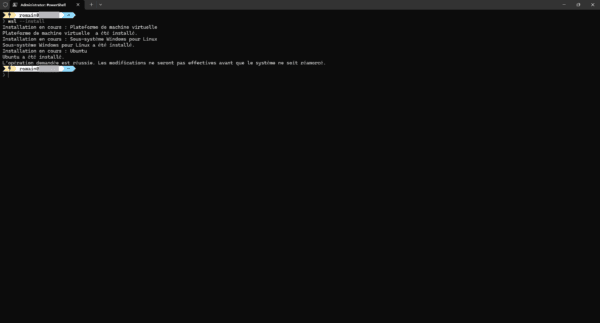
Para completar la instalación de WSL, se debe reiniciar Windows:
Restart-ComputerAl instalar la función WSL, Ubuntu se instala de forma predeterminada.
Después de reiniciar, la terminal debería abrirse indicando que se está instalando Ubuntu…
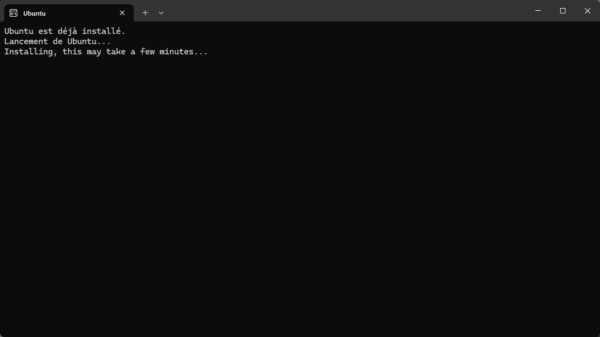
Espere mientras se instala Ubuntu en Windows 11.
Para completar la configuración de Ubuntu, deberá configurar el usuario, ingresar un nombre de usuario y una contraseña.
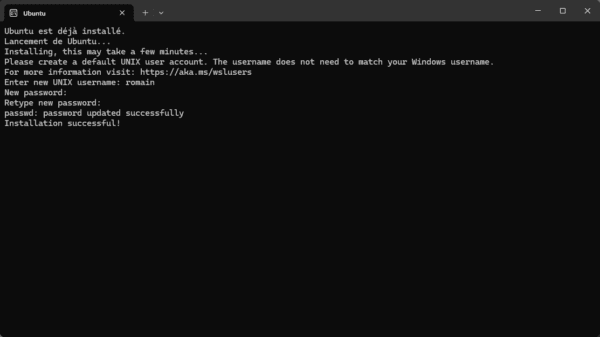
Una vez finalizada la instalación llegarás a una terminal.
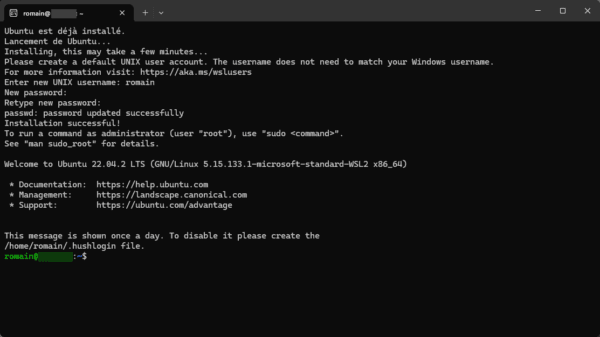
Acceder a Ubuntu
Para acceder a Ubuntu desde Windows 11, abra la Terminal de Windows.
En la lista de perfiles encontramos Ubuntu.
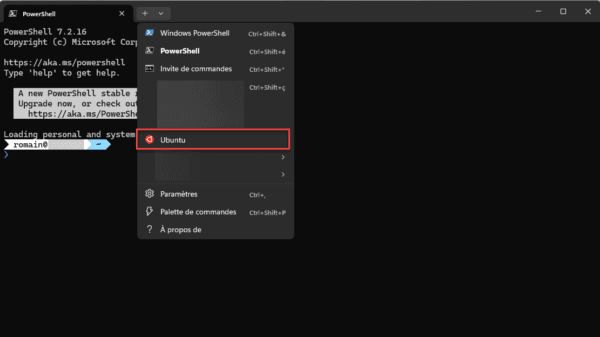
Acceder al árbol de Ubuntu desde Windows 11
Desde el Explorador de archivos, puede acceder a las carpetas y archivos de las distribuciones de WSL instaladas en Windows.
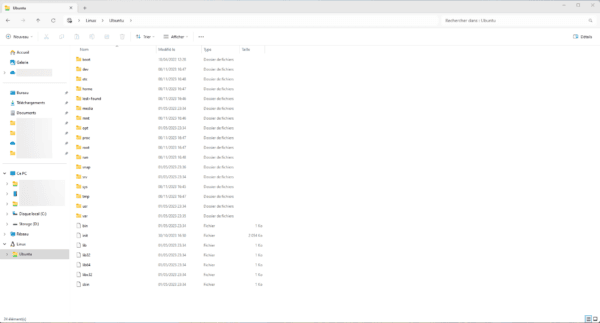
Ahora ya sabes cómo instalar WSL en Windows 11 y ejecutar una distribución de Linux.